5 个初学者必备的 Excel 函数公式:条件求和、多条件求和以及查找数据
原文标题:《这5个Excel公式,用过的人都说香!》
本文作者:卫星酱
本文编辑:竺兰
锵锵!大家好哇~我是卫星酱!
用Excel处理数据分析,的确又快又准确,用它给办公提效再好不过~
但对Excel小白来说,基础的求和与查找数据的公式,就是个不小的难题了……
所以今天,我给大家带来了5个初学者必备的函数公式,一起来看↓
1、条件求和
要计算所有「水果」类别的商品的总数量,我们可以使用SUMIF函数。
=SUMIF(C2:C11,G1,D2:D11)
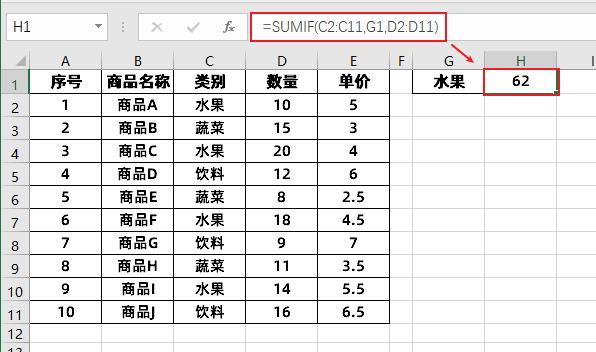
这个公式的意思是:
如果C列中的值与G1(水果)相同,则对相应的D列中的值进行求和。
结果将给出所有「水果」类别商品的总数量。
你看,只需简单一个函数,就能快速从大堆数据中精准选择需要的部分并求和。
2、多条件求和
要计算「销售一部」中「销售经理」的总销售额,我们就需要使用SUMIFS函数,它可以帮助我们计算满足多个条件的全部参数的总量。
=SUMIFS(E2:E12,C2:C12,G2,D2:D12,H2)
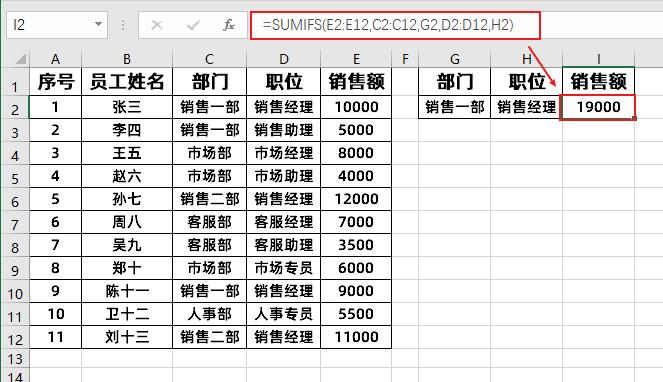
公式解析:
对E列(销售额)进行求和,但只包括那些C列(部门)为「销售一部」且D列(职位)为「销售经理」的单元格。
在这个例子中,符合条件的是张三和陈十一,他们的销售额分别是10000和9000,所以SUMIFS函数的结果是19000。
3、查找数据
数据的查找,在Excel中有很多种方法。
❶ VLOOKUP
根据员工编号查找对应员工的基本工资,我们可以使用VLOOKUP函数。
=VLOOKUP(G2,A1:E9,5,FALSE)
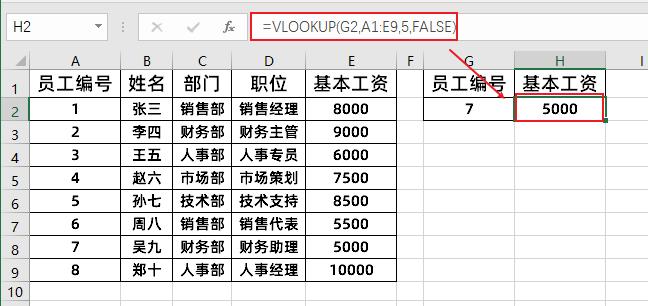
公式解析:
函数的第一个参数是我们要查找的员工编号(即G2中的值),
第二个参数是「员工信息表」中的数据范围(A1:E9),
第三个参数是我们要返回的值在数据范围中的列数(基本工资在第五列,所以这里是5),
最后一个参数设置为FALSE,表示我们需要找到与查找值完全匹配的项。
❷INDEX+MATCH
比起VLOOKUP,有时INDEX+MATCH会更加灵活。
比如逆向查找,前者要构建辅助列,而这里我们可以直接查找:
=INDEX(B1:B9,MATCH(G5,D1:D9,0))
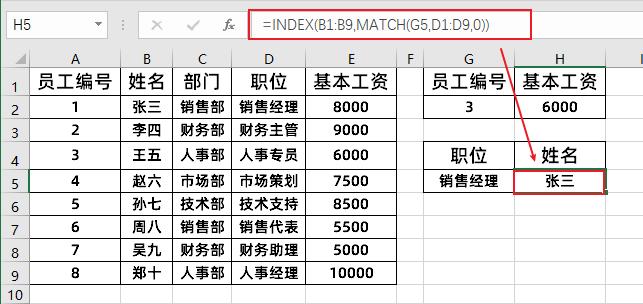
只要用MATCH函数定位「职位」的位置,再用INDEX查找到对应的「姓名」就可以。
❸XLOOKUP
而使用Office365或WPS的同学,可以使用一种更简洁的公式:
=XLOOKUP(G2,A1:A9,E1:E9)
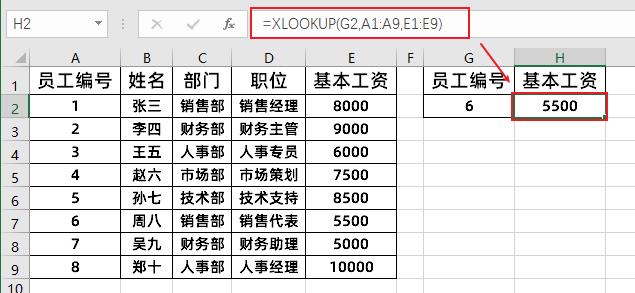
公式解析:
参数一是我们要查找的员工编号(即G2中的值),
参数二是包含可能查找值的数组(员工信息表中的员工编号列),
参数三是匹配项要返回的数组。
与VLOOKUP相比,XLOOKUP提供了更直观和灵活的查找方式,不依赖于列的顺序或位置。
比如用XLOOKUP可以更轻松地逆向查找:
=XLOOKUP(G5,D1:D9,B1:B9)
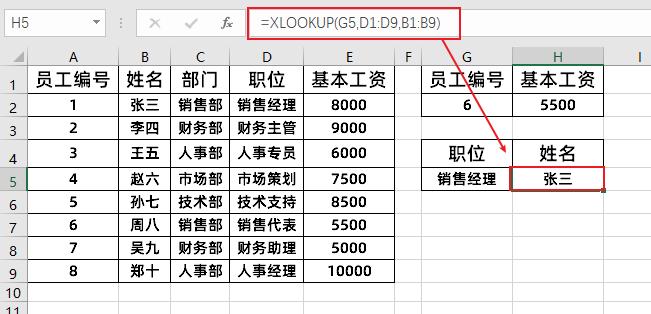
4、写在最后
好了,通过5个例子,本文直观地展示了,Excel中常见的三种数据分析需求,并给出了函数解法:
❶条件求和用SUMIF。
❷多条件求和用SUMIFS。
❸查找数据用VLOOKUP、INDEX+MATCH、XLOOKUP。
本文来自微信公众号:秋叶Excel(ID:excel100),作者:卫星酱
广告声明:文内含有的对外跳转链接(包括不限于超链接、二维码、口令等形式),用于传递更多信息,节省甄选时间,结果仅供参考,IT之家所有文章均包含本声明。
